
品牌型号:联想GeekPro 2020
系统:win10 1909 64位企业版
软件版本:Microsoft Word 2019 MSO 16.0
部分用户可能电脑型号不一样,但系统版本一致都适合该方法。
怎么删除文档空白页呢?下面与大家分享下文档空白页怎么删除的教程。
一、删除段落空白页
打开word文档进入页面,选中有空白行的段落文字内容,右键单击它,选择段落
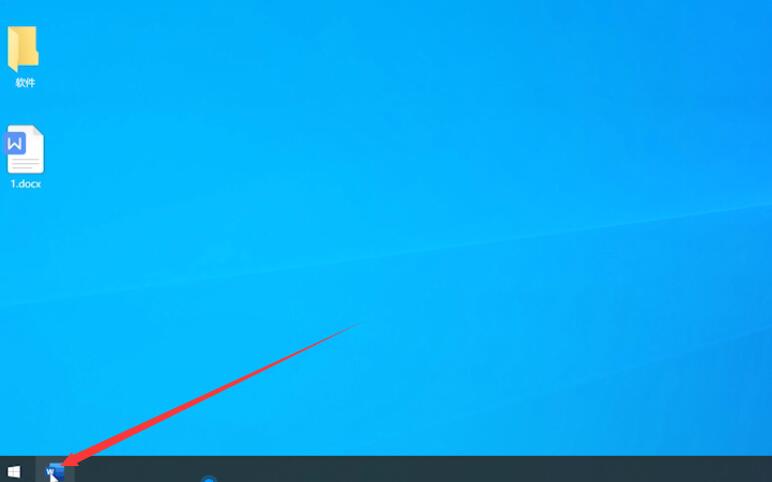
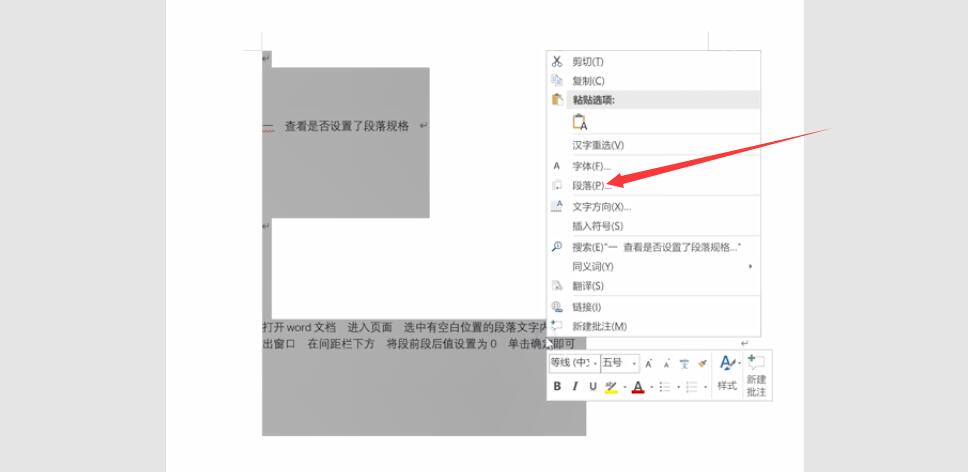
弹出窗口,在间距栏下方将段前段后值设置为0,单击确定即可
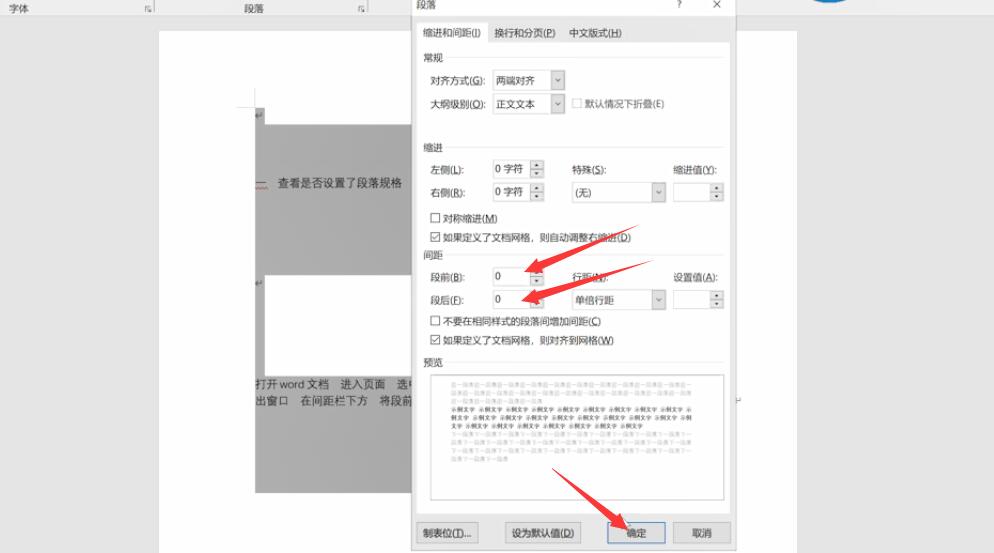
二、删除分页空白页
在word文档中,单击开始选项栏内的显示/隐藏编辑标记
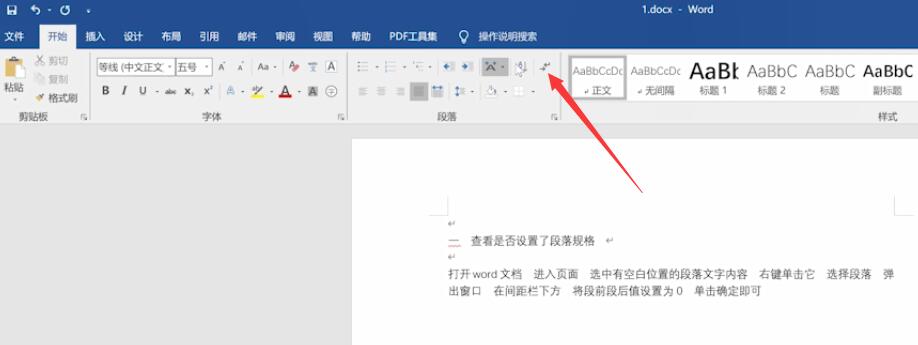
可以看到文档中的分页符,选中分页符,按Delete键将它删除就可以了
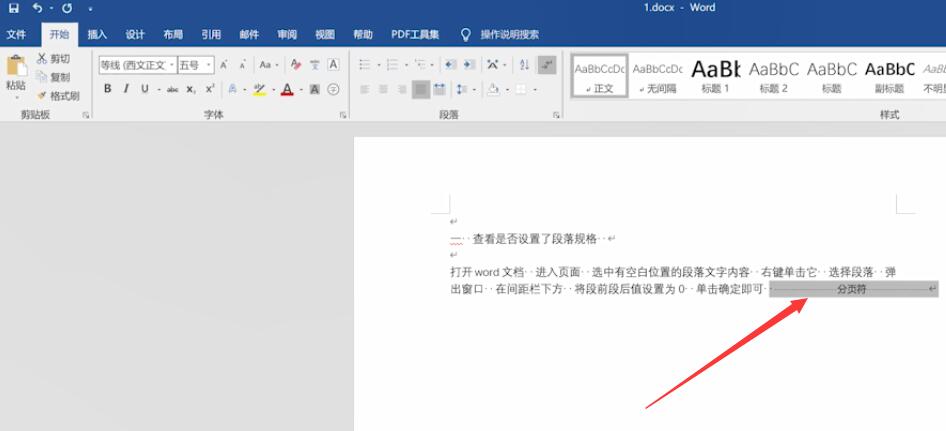
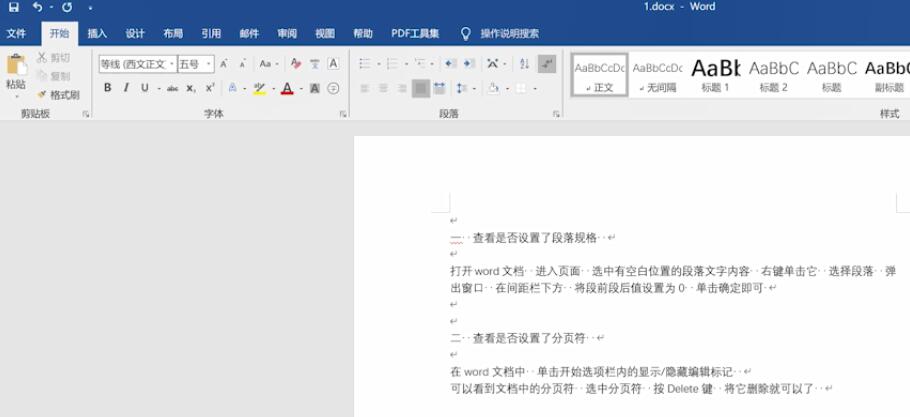
总结:
删除段落空白页:
进入文档选择段落
设置段前段后为0确定
删除分页空白页:
选择开始显示隐藏编辑标记
可看到分页符进行删除